Test de bon fonctionnement
Il nous reste plus qu’à tester que ça fonctionne. Dans un premier temps, on va ouvrir un explorateur windows (Touche Windows + E) et on entre “\\<NOM_VM>” . Dans mon cas, le nom réseau de ma VM est openhab-demo, donc cela donne ceci :
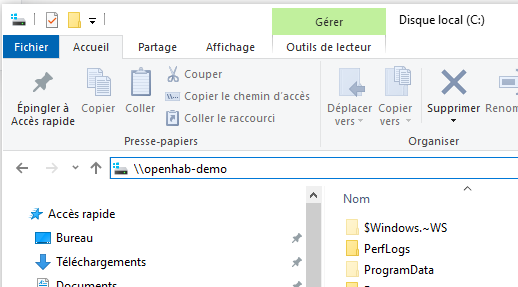
On tape “entrée”, et cette fenêtre s’affiche
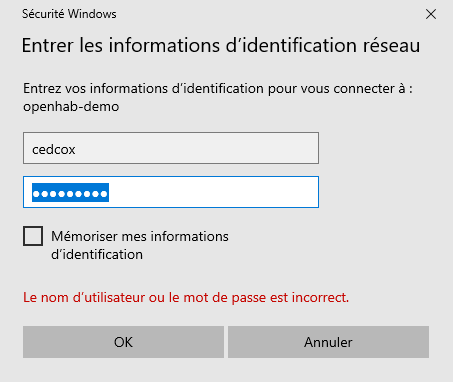
En effet, on s’est assuré que seul notre utilisateur peut se connecter aux partages. On entre donc le login et le mot de passe Samba. Attention ! On n’oublie pas que c’est le mot de passe entré avec smbpasswd. Normalement, tu as dû mettre le même si tu as suivi mon conseil mais au cas où 🙂
Et on arrive sur la liste de nos partages
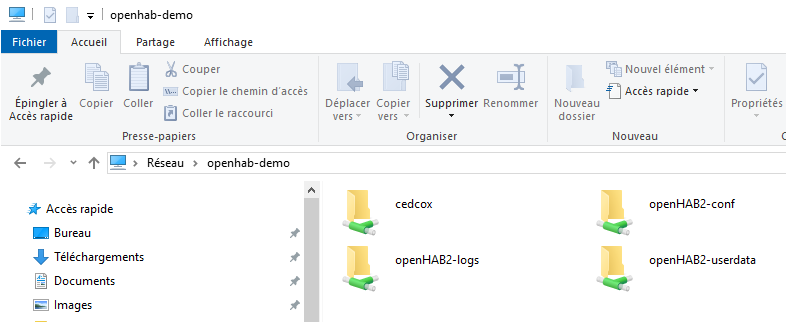
On vérifie aussi que c’est bien en tant que l’on est bien vu avec l’utilisateur openhab et non cedcox. Ce qui nous permettra de modifier les fichiers de configuration.
pour cela nous allons dans le partage “openHAB2-conf” puis “html” et on y crée un nouveau fichier texte.
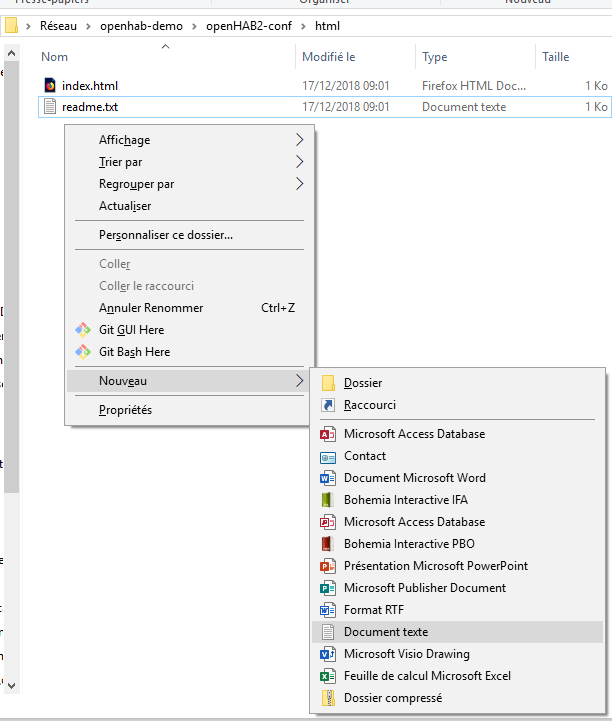
On le renomme “essai.txt”
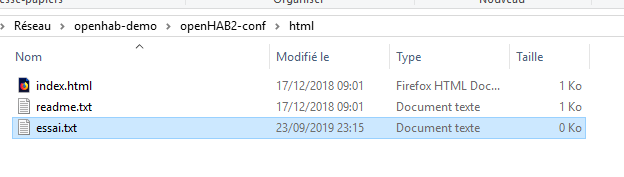
Et sur notre console ssh, on vérifie le propriétaire du fichier
cedcox@openhab-demo:~$ ls -lsa /etc/openhab2/html/
total 16
4 drwxr-xr-x 2 openhab openhab 4096 sept. 23 23:15 .
4 drwxr-xr-x 13 openhab openhab 4096 sept. 23 17:51 ..
0 -rw-r--r-- 1 openhab openhab 0 sept. 23 23:15 essai.txt
4 -rw-r--r-- 1 openhab openhab 451 déc. 17 2018 index.html
4 -rw-r--r-- 1 openhab openhab 282 déc. 17 2018 readme.txt
cedcox@openhab-demo:~$
C’est gagné ! Notre fichier texte a bien été créé en tant qu’utilisateur openhab ! 🙂
3 article d’affilée du fait pas semblant
😉